



|

|

|
Создание градиентной сетки
Для конвертирования простейшего
контура с заливкой в объект с градиентной сеткой следует этот контур выделить,
включить инструмент
Gradient mesh
(Градиентная сетка) (
 )
и щелкнуть в пределах контура необходимое число раз (рис. 8.5). Это самый экономный
способ конвертирования.
)
и щелкнуть в пределах контура необходимое число раз (рис. 8.5). Это самый экономный
способ конвертирования.
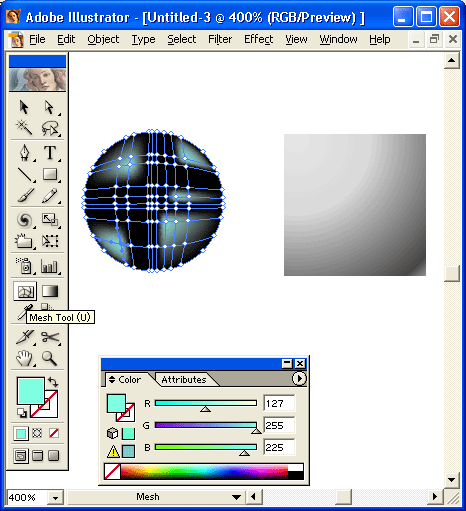
Рис. 8.5. Инструмент Gradient mesh в палитре инструментов и работа с ним
При работе со сложным объектом стоит предпочесть команду Create Gradient mesh (Создать градиентную сетку) меню Object (Объект), которая выводит на экран одноименное окно (рис. 8.6).
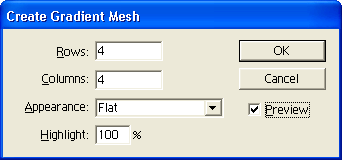
Рис. 8.6 . Диалоговое окно Create Gradient mesh
В полях Rows (Ряды) и Columns (Колонки) следует ввести значения, определяющие размерность градиентной сетки в диапазоне от 1 до 40.
В раскрывающемся списке Appearance (Тип) представлены три варианта направления растяжки (рис. 8.7).
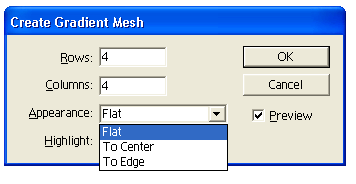
Рис. 8.7. Примеры растяжки при различных вариантах
В поле Highlight (Подсветка) можно задать уровень осветления цвета объекта в диапазоне от 0% (исходный цвет объекта) до 100% (белый цвет).
С помощью команды Expand (Преобразовать) меню Object (Объект) можно конвертировать объект, имеющий цветовую линейную или радиальную растяжку в объект с радиальной сеткой.
Для этого в диалоговом окне Expand (Преобразовать) (рис. 8.8), которое вызывается одноименной командой, следует установить переключатель Expand Gradient To (Преобразовать градиент в) в положение Gradient mesh (Градиентная сетка). Результат применения команды Expand (Преобразовать) представлен на рис. 8.9.

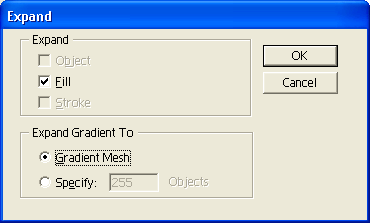
Рис. 8.8. Диалоговое окно Expand

Рис. 8.9. Результат работы команды Expand

|

|

|